Kako postaviti upit u bazu podataka MS Access 2019

Naučite kako postaviti upite u Access bazi podataka uz jednostavne korake i savjete za učinkovito filtriranje i sortiranje podataka.
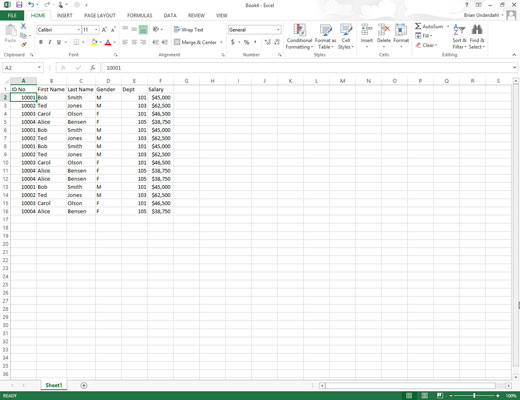
Postavite pokazivač ćelije u jednu od ćelija popisa podataka ili tablice.
Koristite dijaloški okvir Uklanjanje duplikata za uklanjanje duplikata zapisa s popisa podataka.
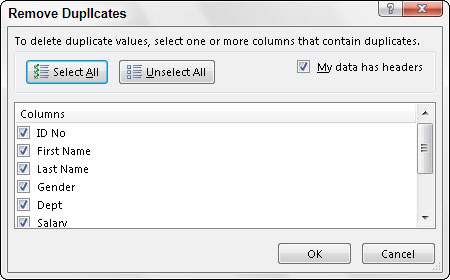
Kliknite naredbeni gumb Ukloni duplikate na kartici Podaci vrpce ili pritisnite Alt+AM.
Excel odabire sve ćelije na popisu podataka dok istovremeno prikazuje dijaloški okvir Uklanjanje duplikata.
Kada se ovaj dijaloški okvir prvi put otvori, Excel automatski odabire sva polja na popisu (stavljanjem kvačica u potvrdne okvire ispred njihovih naziva u okviru s popisom Stupci). Kada su sva polja odabrana i kliknete U redu u ovom dijaloškom okviru, Excel briše samo potpune duplikate (drugim riječima, kopije) zapisa na popisu.
Ako želite da program ukloni zapise u kojima postoji bilo kakvo dupliciranje unosa u određenim poljima (kao što je polje ID broj), uklonite kvačice sa svih stupaca osim onih čije je dupliciranje dovoljan razlog za brisanje cijelog zapisa (npr. opisano u koraku 3). U suprotnom prelazite izravno na 4. korak.
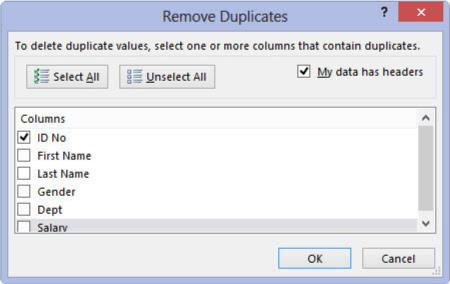
(Izborno) Uklonite kvačice sa svih polja u okviru s popisom Stupci osim onih čiji su duplikati razlog za brisanje zapisa.
Ako samo jedno ili dva polja od mnogih potrebno je odabrati u okviru s popisom Stupci, kliknite gumb Poništi odabir svih kako biste uklonili kvačice sa potvrdnih okvira svih polja, a zatim pojedinačno kliknite polja koja ne mogu imati duplicirane unose.
(Izborno) Uklonite kvačice sa svih polja u okviru s popisom Stupci osim onih čiji su duplikati razlog za brisanje zapisa.
Ako samo jedno ili dva polja od mnogih potrebno je odabrati u okviru s popisom Stupci, kliknite gumb Poništi odabir svih kako biste uklonili kvačice sa potvrdnih okvira svih polja, a zatim pojedinačno kliknite polja koja ne mogu imati duplicirane unose.
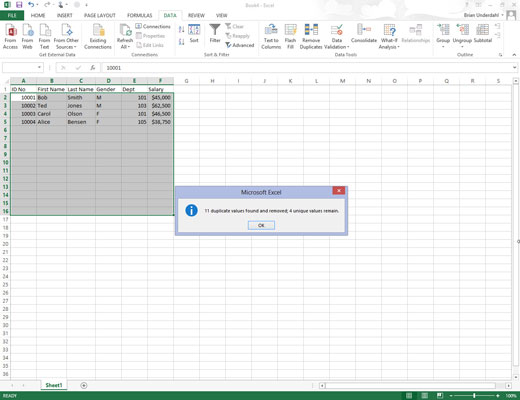
Kliknite U redu da bi Excel zatvorio dijaloški okvir Uklanjanje duplikata.
Duplicirani zapisi (reci) uklanjaju se s popisa odabranih podataka.
Naučite kako postaviti upite u Access bazi podataka uz jednostavne korake i savjete za učinkovito filtriranje i sortiranje podataka.
Tabulatori su oznake položaja u odlomku programa Word 2013 koje određuju kamo će se točka umetanja pomaknuti kada pritisnete tipku Tab. Otkrijte kako prilagoditi tabulatore i optimizirati svoj rad u Wordu.
Word 2010 nudi mnoge načine označavanja i poništavanja odabira teksta. Otkrijte kako koristiti tipkovnicu i miš za odabir blokova. Učinite svoj rad učinkovitijim!
Naučite kako pravilno postaviti uvlaku za odlomak u Wordu 2013 kako biste poboljšali izgled svog dokumenta.
Naučite kako jednostavno otvoriti i zatvoriti svoje Microsoft PowerPoint 2019 prezentacije s našim detaljnim vodičem. Pronađite korisne savjete i trikove!
Saznajte kako crtati jednostavne objekte u PowerPoint 2013 uz ove korisne upute. Uključuje crtanje linija, pravokutnika, krugova i više.
U ovom vodiču vam pokazujemo kako koristiti alat za filtriranje u programu Access 2016 kako biste lako prikazali zapise koji dijele zajedničke vrijednosti. Saznajte više o filtriranju podataka.
Saznajte kako koristiti Excelove funkcije zaokruživanja za prikaz čistih, okruglih brojeva, što može poboljšati čitljivost vaših izvješća.
Zaglavlje ili podnožje koje postavite isto je za svaku stranicu u vašem Word 2013 dokumentu. Otkrijte kako koristiti različita zaglavlja za parne i neparne stranice.
Poboljšajte čitljivost svojih Excel izvješća koristeći prilagođeno oblikovanje brojeva. U ovom članku naučite kako se to radi i koja su najbolja rješenja.








